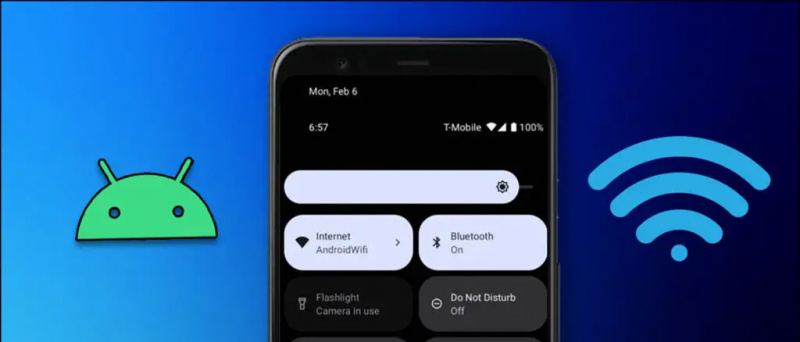Archivos de Google no solo es un poderoso administrador de archivos, sino también una aplicación de limpieza y uso compartido de archivos eficiente. Google lo actualiza regularmente con nuevas funciones y, esta vez, ha recibido una nueva función llamada Favoritos. A continuación, le indicamos cómo puede marcar los archivos a los que accede con frecuencia como favoritos en Archivos de Google en su teléfono Android.
Relacionados | PIN Proteja sus archivos en Archivos por la aplicación de Google
Función de favoritos en archivos de Google
Tabla de contenido
La aplicación Files by Google ahora tiene una sección dedicada llamada Favoritos. Aquí es donde puede acceder fácilmente a los archivos de uso frecuente en su teléfono. No solo puede acceder rápidamente a los archivos, sino que los archivos marcados como favoritos se omiten de las sugerencias de limpieza para que no termine eliminándolos accidentalmente.
1. Buscar favoritos en Archivos de Google



- Abre Archivos de Google en tu teléfono Android.
- Haga clic en Navegar en el fondo.
- Ahora, desplácese hacia abajo y haga clic en Favoritos .
- Aquí puede encontrar todos sus archivos favoritos.
Para saber cómo agregar sus archivos favoritos a esta lista, lea a continuación.
2. Marcar archivos como favoritos en Archivos de Google
- Abre Archivos de Google en tu teléfono.
- Haga clic en Navegar en el fondo.
- Busque los archivos que desea agregar a favoritos.
- Si estás en la vista de lista: toca tres puntos en el archivo y selecciona Agregar a los favoritos .



- Si estás en la vista de cuadrícula: mantén presionado para seleccionar el archivo, toca los tres puntos en la parte superior derecha y selecciona Agregar a los favoritos .



- Para agregar varios archivos a favoritos, seleccione tantos archivos como desee. Luego, abra el menú de tres puntos y presione Agregar a los favoritos .
Verá un mensaje de brindis de confirmación que dice 'Agregado a favoritos'. Los archivos que agregó a favoritos también se marcarán con una estrella.
3. Desmarcar archivos como favoritos
- Abra Archivos de Google en su dispositivo.
- Toque en Navegar en el fondo.
- Seleccione el archivo que desea eliminar de favoritos.
- Abra el menú de tres puntos y haga clic en Quitar de favoritos .
O



- Abra Archivos de Google en su dispositivo.
- Toque en Navegar en la parte inferior> Favoritos .
- Aquí, seleccione los archivos que desea eliminar.
- Haga clic en el menú de tres puntos y toque Quitar de favoritos .
Otras próximas funciones
Pronto, Files by Google obtendrá más funciones nuevas, como una nueva interfaz de usuario de almacenamiento interno, que le brinda el desglose de lo que ocupa el espacio.
También tenemos indicios de que Google está preparando una función para detectar automáticamente fotos borrosas en el teléfono y ofrecerle eliminarlas para ayudar a ahorrar espacio. Y luego, Google también podría reemplazar la función actual para compartir archivos con la función Compartir cercano de Android.
Terminando
Se trataba de favoritos en Archivos de Google y de cómo se pueden marcar archivos como favoritos en el administrador de archivos. Google agrega regularmente nuevas funciones a la aplicación, lo cual es bueno para las personas que la usan como su administrador de archivos principal. De todos modos, hágame saber su experiencia con él en los comentarios a continuación.
Cómo cambiar los sonidos de notificación en Android
Además, lea- Cómo utilizar archivos de la aplicación de Google para liberar espacio de almacenamiento en su teléfono .
Comentarios de Facebook







![[Funciona] Truco para desenfocar caras en videos en tu teléfono Android](https://beepry.it/img/featured-how/74/trick-blur-faces-video-your-android-phone.png)